
Poslech podcastů na Macu
Když najdete podcast, který si chcete poslechnout, můžete si pustit libovolný díl, pohybovat se v něm po kapitolách, při poslechu současně číst přepisy a objevovat média a zdroje informací, o nichž v dílu padne zmínka.
Poznámka: Pro plný přístup k některým pořadům a dílům může být požadován odběr předplatného. Viz Přihlášení k odběru pořadů a kanálů.
Přehrávání podcastů
Na Macu přejděte do aplikace Podcasty
 .
.Hledáním nebo procházením najděte požadovaný podcast.
Podržte ukazatel na pořadu nebo dílu, které chcete přehrát, a klikněte na
 .
.Při přehrávání dílu se v horní části okna Podcasty zobrazují ovládací prvky přehrávání a grafika pořadu. Jednotlivé díly některých pořadů doprovází jedinečná grafika, která se zobrazuje v přehrávači a na stránce dílu.
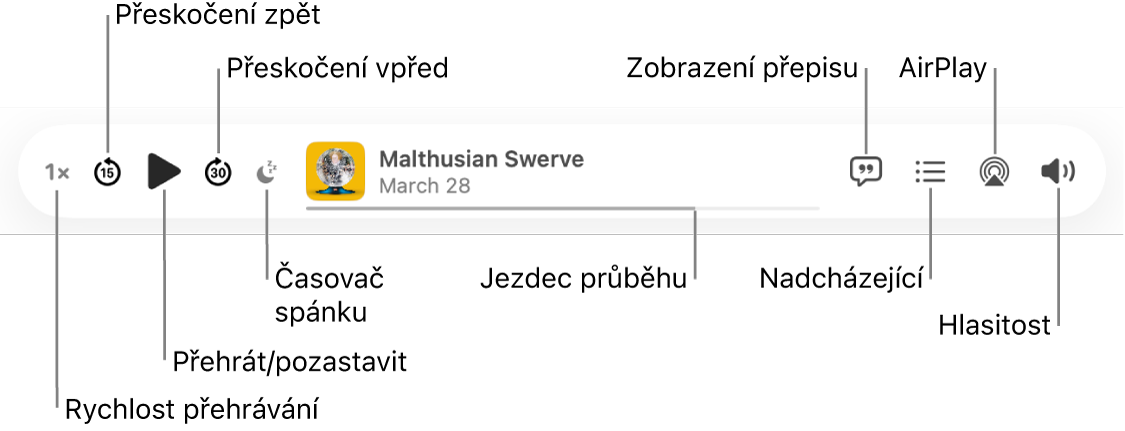
Pomocí ovládacích prvků přehrávání můžete provádět kterékoli z následujících úkonů:
Změna rychlosti přehrávání: Klikněte na
 (nebo na aktuální rychlost přehrávání) a pak vyberte vyšší, nižší či přednastavenou rychlost.
(nebo na aktuální rychlost přehrávání) a pak vyberte vyšší, nižší či přednastavenou rychlost.Tip: Pro každý sledovaný pořad si můžete nastavit vlastní rychlost přehrávání. Viz Výběr nastavení pořadů a dílů.
Přeskočit zpět nebo vpřed: Kliknutím na
 přeskočíte zpět (vždy po 15 sekundách) a kliknutím na
přeskočíte zpět (vždy po 15 sekundách) a kliknutím na  přeskočíte dopředu (vždy po 30 sekundách).
přeskočíte dopředu (vždy po 30 sekundách).Tip: Časový úsek, o který se v dílu posouváte vpřed nebo zpět, můžete upravit. Viz Změna nastavení.
Přehrávat nebo pozastavit: Klikněte na
 nebo
nebo  .
.Přehrávání dílu můžete spustit nebo pozastavit také stisknutím mezerníku.
Nastavení časovače uspání: Klikněte na
 a vyberte předvolený časovač nebo volbu „Po skončení dílu“.
a vyberte předvolený časovač nebo volbu „Po skončení dílu“.Rychle zpět nebo Rychle vpřed: Kliknutím na indikátor průběhu přeskočíte přímo na místo, na které jste klikli. Přetažením ukazatele průběhu doleva se vrátíte zpět, přetažením doprava se posunete vpřed.
Přeskočení na konkrétní kapitolu: Při poslechu dílu rozděleného na kapitoly klikněte na
 , potom na
, potom na  u názvu aktuální kapitoly a vyberte kapitolu, kterou si chcete pustit.
u názvu aktuální kapitoly a vyberte kapitolu, kterou si chcete pustit.Zobrazení přepisu dílu: Klikněte na
 .
.Objevování médií, o nichž se v dílu někdo zminí: Když v podcastu padne zmínka o obsahu, který je k dispozici v aplikacích jako Hudba, TV, Knihy, Podcasty nebo News, kliknutím na zmíněnou položku v přehrávači nebo přepisu zobrazíte podrobnosti nebo obsah přímo otevřete.
Zobrazení obsahu, který se přehraje jako další: Klikněte na
 .
.Výběr reproduktorů: Chcete‑li vybrat reproduktory, které chcete použít, klikněte na
 .
.Upravit hlasitost: Chcete‑li zvýšit nebo snížit hlasitost, klikněte na
 a přetáhněte jezdec doprava nebo doleva.
a přetáhněte jezdec doprava nebo doleva.
Tip: Přesuňte ukazatel na ovládací prvky přehrávání a potom klikněte na
 pro přístup k dalším volbám.
pro přístup k dalším volbám.
Přístup k odkazům v dílu
Odkazy, které sdílejí tvůrci podcastů, snadno otevřete.
Na Macu přejděte do aplikace Podcasty
 .
.Hledáním nebo procházením najděte požadovaný podcast.
Na stránce dílu otevřete požadovaný obsah kliknutím na položku pod nadpisem „Z tohoto dílu“.
Siri:
Požádejte Siri například slovy: „Skip ahead three minutes“ (Přeskoč o tři minuty dopředu). Naučte se používat Siri.
Chcete‑li řídit další aspekty přehrávání, například zda se má další díl přehrát po skončení aktuálního, nebo jaká akce se má provést při použití ovládacích prvků sluchátek, přečtěte si téma Změna nastavení přehrávání.
Chcete‑li zjistit víc o tom, jak Podcasty chrání vaše osobní údaje a umožňuje vám určit, co sdílíte, vyberte volbu Nápověda > O Apple Podcasts a soukromí.